دامنه چیست ؟ دامین یا دامنه (Domain)، در واقع آدرس وبسایتهاست. آدرس وبسایتها را میتوان به صورت مستقیم در مرورگر وارد یا از تغییر جستجو در موتورهای جستجو به سایتی دسترسی پیدا کرد یا از طریق لینکی در سایتهای دیگر یا در شبکههای مجازی به سایت مورد نظر دسترسی پیدا کرد. هر سایتی آدرسی مجزا، منحصر به فرد و مخصوص به خود را دارد. در این مقاله از ویرا سعی داریم که در مورد مفهوم ادان دامین (Addon Domain) و استفادههایی که از آن میشود، صحبت کنیم.
فرض کنید شما هاستی جهت ارائه سایت خود بر بستر آن خریداری کردهاید. با توجه به حجم کافی هاست از نظر فضای ذخیره سازی، قصد دارید طراحی سایت فروشگاهی با استفاده از فضای همان هاست ارائه کنید. اینجاست که ادان دامین به کمک شما خواهد آمد. ادان دامین، دامنههایی را غیر از دامنه سایت اولی را شامل میشود که بر بستر یک هاست ارائه میشود، به عنوان مثال، فروشگاهی اینترنتی قصد دارد سایتی با آدرسی کاملاً مجزا و متفاوت از آدرس وبسایت فروشگاهی جهت تبلیغ و توضیحات محصول و بلاگش راه اندازی کند. آدرس بلاگ این فروشگاه کاملاً متفاوت از آدرس خود فروشگاه خواهد بود.
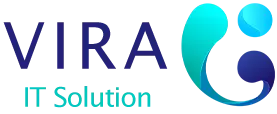
تایید شده توسط ویرا
تفاوت ادان دامین با پارک دامنه و ساب دامنه و دامین فوروارد
ادان دامین با پارک دامین، فوروارد دامین و ساب دامین کاملاً متفاوت است؛ در این قسمت به طور مختصر هر یک از موارد ذکر شده را شرح خواهیم داد و تفاوت آن را با ادان دامین بیان میکنیم.
پارک دامین
بهتر است مفهوم پارک دامین (Park Domain) یا دامنه جانشین (Domain Alias) را با ذکر مثالی توضیح دهیم. از مثالی که در بالا زده شد استفاده میکنیم؛ شما پس از طراحی سایت خود نیاز به آن داشتید که آدرسهای وبسایتهای دیگری را که به آدرس فروشگاه شما نزدیک هستند و یا با آن آدرس یکی هستند و فقط پسوندهای متفاوتی دارند را خریداری کرده و محتوای سایت فروشگاهی خود را در تمامی آن آدرسهای دیگر به نمایش بگذارید، به این دامنههای دیگر و اضافه پارک دامین یا دامنه جانشین گفته میشود. توجه داشته باشید که در تمامی پارک دامینها محتوای یک سایت با آدرس اصلی به طور یکسان به نمایش درمیآید.
مطالعه بیشتر : راهکارهای انتخاب نام دامنه مناسب
فوروارد دامین
فوروارد دامین (Forward Domain) نیز تا حدودی شبیه به دامنههای جانشین یک سایت است، امّا یک تفاوت اساسی با پارک دامین دارد. فوروارد دامین همانطور که از نامش پیداست، محتوای مستقلی ندارد و پس از وارد کردن آدرس فوروارد دامین در مرورگر، کاربر به سایت اصلی که دامنهای مجزا دارد منتقل میشود. به عنوان مثال، فرض کنید شما برای وبسایت فروشگاه خود دامنههای مشابه به آن را خریداری میکنید امّا میخواهید که کاربرانی که وارد آن دامنه شدهاند را به فروشگاه اصلی خود با آدرس مشخص و اولیه هدایت کنید. به این مفهوم فوروارد دامین میگویند.
ساب دامین
ساب دامین (Sub Domain) به آدرسهای صفحات مجزایی از یک وبسات میگویند که آدرس اصلی سایت در همه آنها مشترک است، امّا یک پیشوند به آن اضافه شده است. به عنوان مثال example.com یک ساب دامین برای دامنه example.com است.
حالا با تعاریف بالا و آشنا شدن با مفاهیم تفاوت ادان دامین با پارک دامین، فوروارد دامین و ساب دامین را متوجه شدیم. تفاوت اصلی ادان دامین با سه تعریف بالا در آن است که هر ادان دامین مربوط به یک سایت کاملاً مجزا با محتوای متفاوت است، امّا پارک دامین، فوروارد دامین و ساب دامین همگی بر روی یک سایت تعریف میشوند.
مطالعه بیشتر: معرفی مراحل طراحی سایت
نحوه اضافه کردن ادان دامین در سی پنل
حال که ادان دامین را تعریف کردیم و به بیان تفاوتهای آن با دیگر مباحث دامنه پرداختیم، بهتر است نحوه اضافه کردن ادان دامینهای مختلف بر بستر یک هاست را با استفاده کنترل پنل سی پنل (CPanel) نیز شرح دهیم. در مقاله هاست چیست به طور کامل در مورد انتخاب و ویژگیهای یک هاست مناسب توضیح دادهایم.
قبل از این که وارد مراحل اضافه کردن ادان دامین در سی پنل شوید، باید مطمئن شوید که دامنه شما ثبت شده است. ثبت دامنه ممکن است تا 24 ساعت زمان بگیرد، لذا از ثبت بودن دامنه خریداری شده اطمینان حاصل کنید.
بعد از آن نیاز است که DNS های دامین خود را به DNS هایی که ارائه دهنده سرویس هاست به شما ارائه داده تغییر دهید. ثبت تغییرات DNS نیز ممکن است چندین ساعت زمان بگیرد.
🔹 در ابتدا وارد محیط کاربری Cpanel شوید. یوزرنیم و پسووردی که ارائه دهندههاست در اختیارتان قرار داده را وارد کنید.
🔹 از قسمت Domain بر روی گزینه Addon Domains کلیک کنید.
🔹 در صفحه جدیدی که باز میشود مشخصات دامین خود و آدرسی که در هاست برای ذخیره سازی فایلهای این سایت جدید میخواهید اختصاص دهید، وارد کنید.
گزینههای به صورت زیر هستند که باید توسط شما تکمیل شوند:
New Domain Name: همان نام دامنه مورد نظرتان است.
Document Root و SubDomain: زمانی که نام دامنه را وارد کنید این فیلدها خود به خود پر خواهند شد.
با زدن دکمه گزینه Create an FTP account associated with this Addon Domain، یک اکانت FTP جهت ذخیره سازی و مدیریت فایلهای مربوط به این دامنه ساخته خواهد شد.
FTP Username: یک یوزرنیم جهت دسترسی به FTP ساخته شده وارد کنید.
Password: در نهایت یک پسوورد قوی که شامل حداقل 8 کاراکتر کوچک و بزرگ و نشانهها و اعداد باشند وارد کنید.
در انتها بر دکمه Add Domain کلیک کنید و منتظر بمانید تا دامنهای که وارد کردهاید آماده شود. در صورت درست وارد کردن مقادیر و طی شدن کامل مراحل با پیغام سبز رنگی با عنوان The addon Domain ….. has been created مواجه خواهید شد. Addon Domain به درستی به هاست شما اضافه شد.


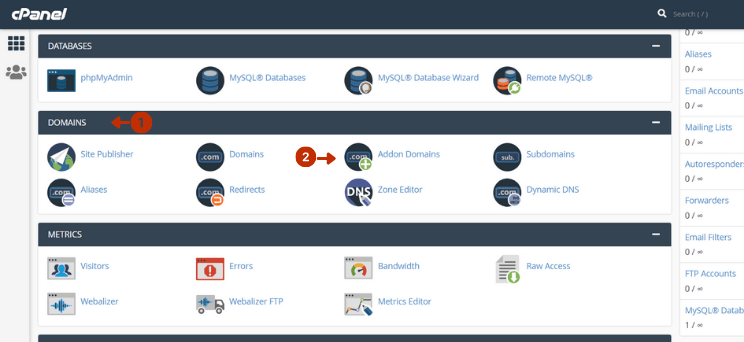
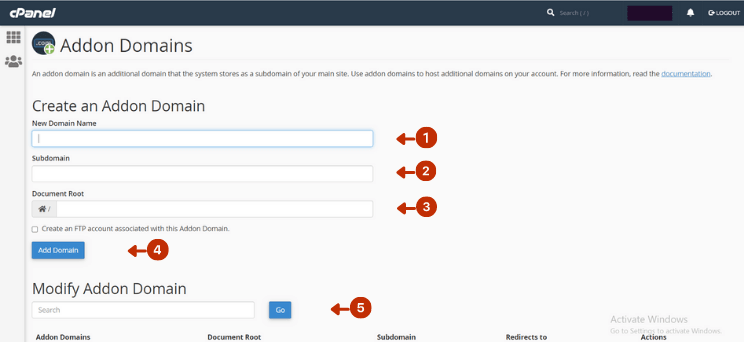

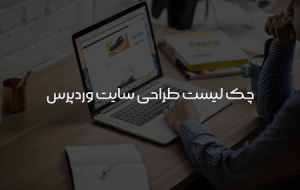
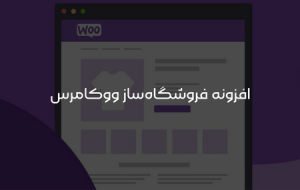


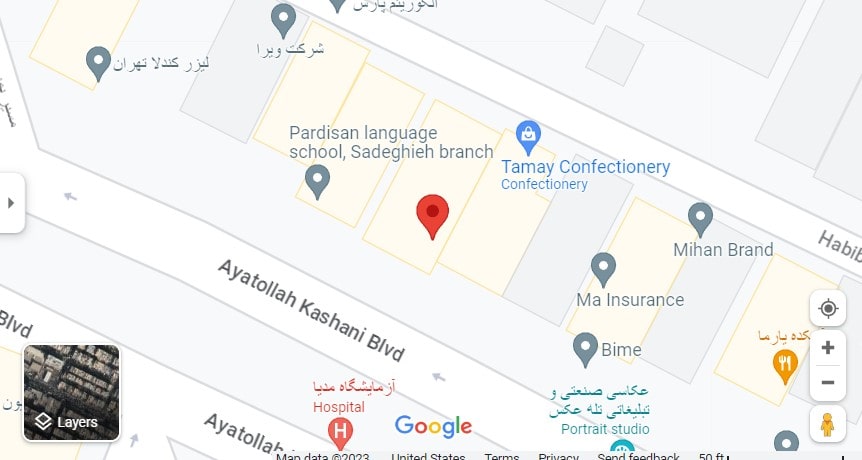
45 پاسخ
آقا عالی بود توضیحات، ممنون از اینکه تجربیاتتون رو در اختیارمون میذارید
خیلی ممنون💙
دست مریضاد استاد
متشکریم جناب حاتمی
خیلی کامل بود جزئیات مقاله مرسی
خیلی ممنون خوشحالیم که مطالب مفید واقع شده
عالي بود. سپاسگزارم
متشکریم از شما
خسته نباشید
ممنون از شما آقای مرادخانی
چجوری می تونیم با کارشناسانتون در ارتباط باشیم
برای ارتباط با کارشناسان ویرا لطفا شماره تماس و نام و نام خانوادگی خودتون رو برای ما بذارید تا کارشناسان با شما تماس بگیرند
سلام و وقت بخیر خدمت شما
مطالب بسیار عالی و مفید بود خیلی ممنونم 😍😍😍
مرسی از تیم خوب ویرا
خواهش میکنم جناب گلپایگانی
Awli bood 😍😍😍
متشکریم دوست عزیز
چطوری میتونیم از آخرین مطالبتون باخبر بشیم 😍😍😍
سلام وقتتون بخیر دوست عزیز شما میتوانید با عضویت در خبرنامه ویرا از آخرین مطالب ما با خبر باشید 🌸
با تشکر از شما
اغلب موارد خوب و کاربردی و روشن توضیح داده شده بودن. بسیار مفید و اجرایی بود.
متشکرم
سلام جناب مجد
ممنون از لطف شما
سایتتون واقعا عالی و ظاهر خیلی خوبی داره
سلام ممنون از شما
Awli bood 😍
ممنون از لطفتون
سلام.وبسایت خیلی خوبی دارید.دست گلتون درد نکنه
merci az tim vira
بی نظیر هستید خیلی خوبید شما
کارتون عالیه خیلی ممنون که مطالب به این خوبی منتشر میکنید
مطلب فوق العاده کاملی بود ممنون
خیلی خوب و جامع بود واقعا ممنون.
من یک هفتهست ک شروع کردم و در حین یادگیری طراحی سایت هستم.درحالی که چیزی نمیدونم ولی چیدمان عالی و فوق العاده .هم از نظر پوسته…خییییییلی خیلی طراحی سایتتون رو دوس داشتم.روز به روز موفق تر بشید انشالله
میدوارم مطالب ما هم بتونه تو این مسیر کمکتون کنه، هر چند کوچیک
سلام .. وقت بخیر خیلی ممنون از این اموزش
خیلی خوشحالم که مطلب ما رو دوست داشتی.
ممنونم از آموزش عالیتون و وقتی که برای هم وطنانتون میزارید خدا قوت.
خوشحالیم که مطالب وبلاگ براتون مفید بودند و وقتتون رو در اختیار ما گذاشتید
مقالاتتون عالین واقعا!خسته نباشید
خیلی ممنون مقالههای جدید ویرا رو از دست ندین
خیلی عالی بود خسته نباشید
سلام وقت بخیر مرسی از اینکه کنار ما هستید
واقعا سایتتون حرف نداره و پر محتوا ترین مقالات در این سایت پیدا میشه
خیلی خوشحالم که مطلب ما رو دوست داشتی.
خیلی ممنون بابت مقاله مفیدتون واقعا کاربردی و عالی بود لذت بردم
سلام خوشحالیم که مورد استفادتون بوده